Cómo crear y gestionar una cuenta de invitado en Mac


Tabla de contenidos
- Factores clave sobre las cuentas de invitado en Mac
- Cómo crear una cuenta de invitado en macOS Ventura
- Cómo iniciar sesión en una cuenta de invitado
- Cómo cerrar sesión de una cuenta de invitado
- Consejos adicionales para usar una cuenta de invitado
- Cuándo no usar cuenta de invitado y alternativas
- Mini metodología y checklist por rol
- Preguntas frecuentes
Factores clave sobre las cuentas de invitado en Mac
Definición rápida: una cuenta de invitado es un perfil temporal y restringido que permite a otra persona usar tu Mac sin acceso a tus archivos personales.
- Acceso a archivos: el invitado no puede acceder a tus archivos personales ni a las aplicaciones instaladas que requieren credenciales del administrador.
- Uso recomendado: ideal para acceso corto y puntual (por ejemplo, dejar que alguien revise su correo o navegue). Para periodos largos, crea una cuenta de usuario estándar separada.
- Persistencia de datos: todo lo que el invitado cree durante la sesión (archivos, descargas, configuraciones) se elimina automáticamente al cerrar sesión.
Importante: las cuentas de invitado están pensadas para protección básica de privacidad; no sustituyen medidas de seguridad adicionales si esperas que el usuario realice tareas sensibles.
Cómo crear una cuenta de invitado en macOS Ventura
Sigue estos pasos para activar la cuenta de invitado en macOS Ventura.
- Haz clic en el icono de Apple en la esquina superior izquierda de la barra de menús.
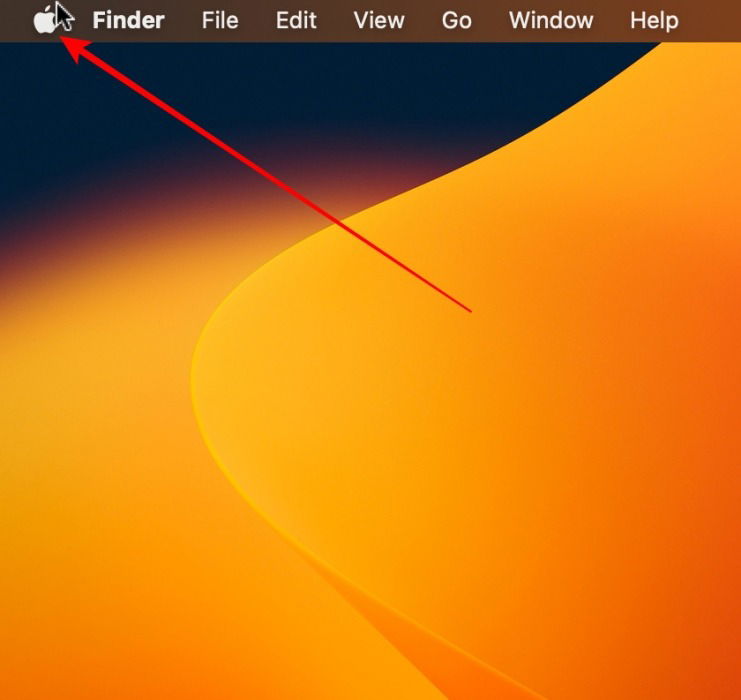
- Selecciona “Ajustes del sistema”.
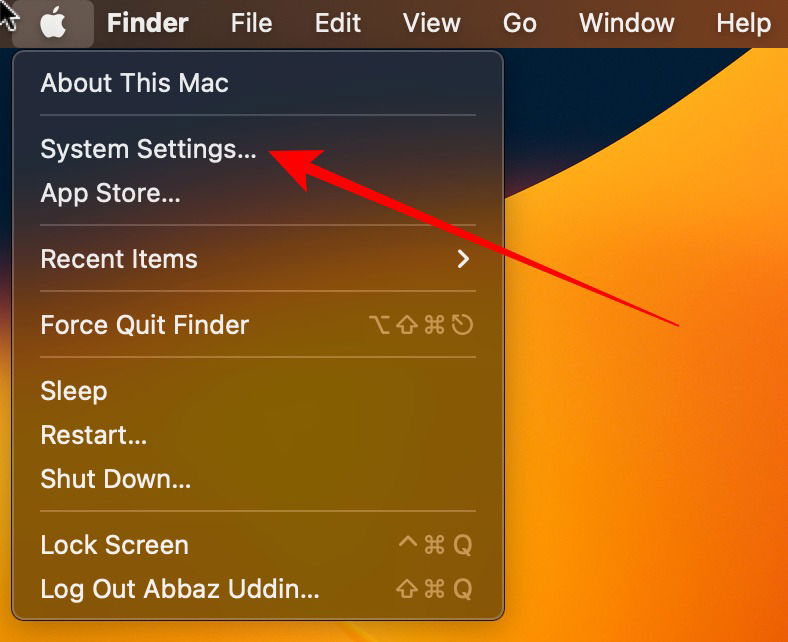
- Desplázate y haz clic en “Usuarios y grupos”.
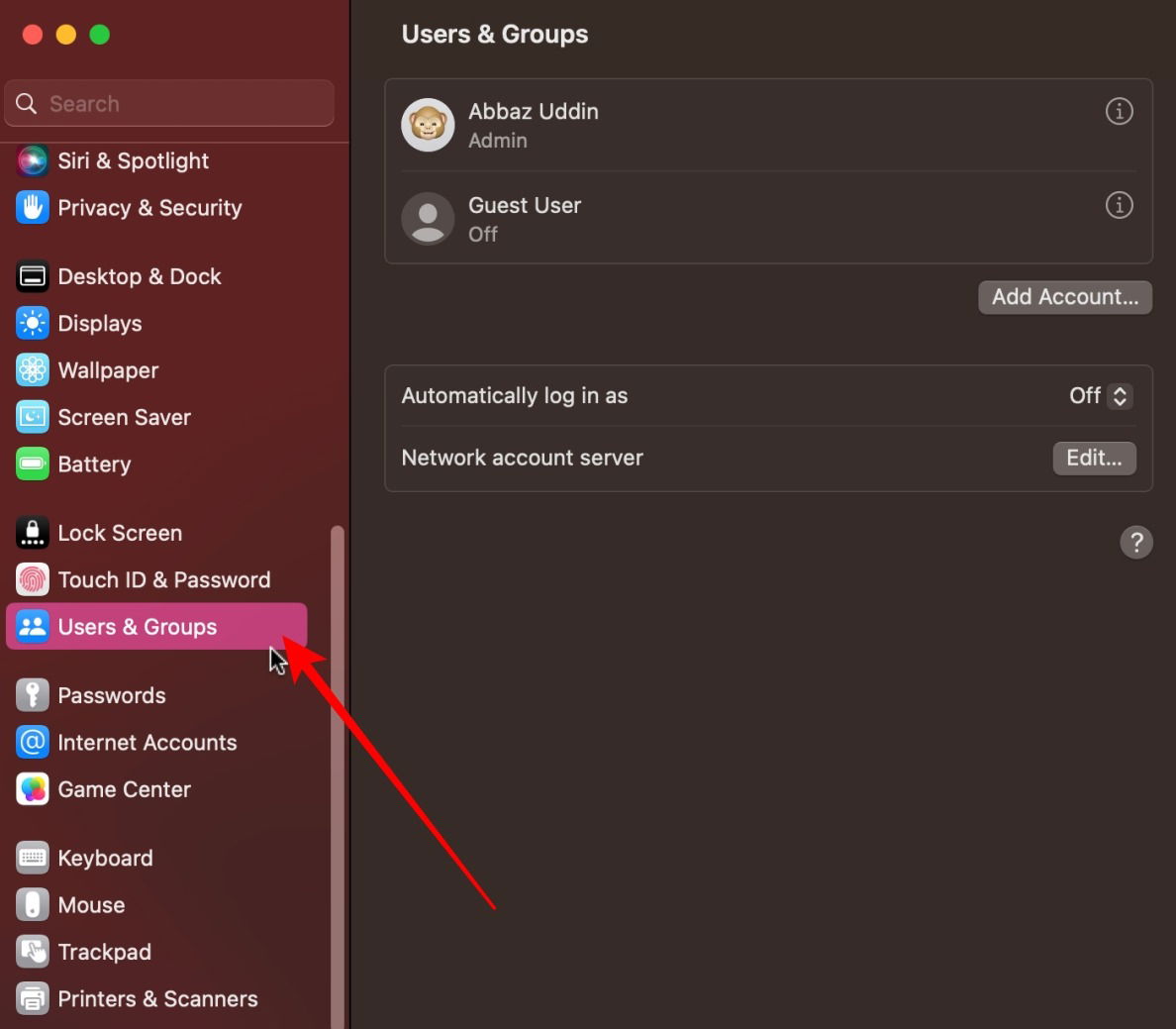
- Haz clic en el icono de información (i) a la derecha de “Invitado”.
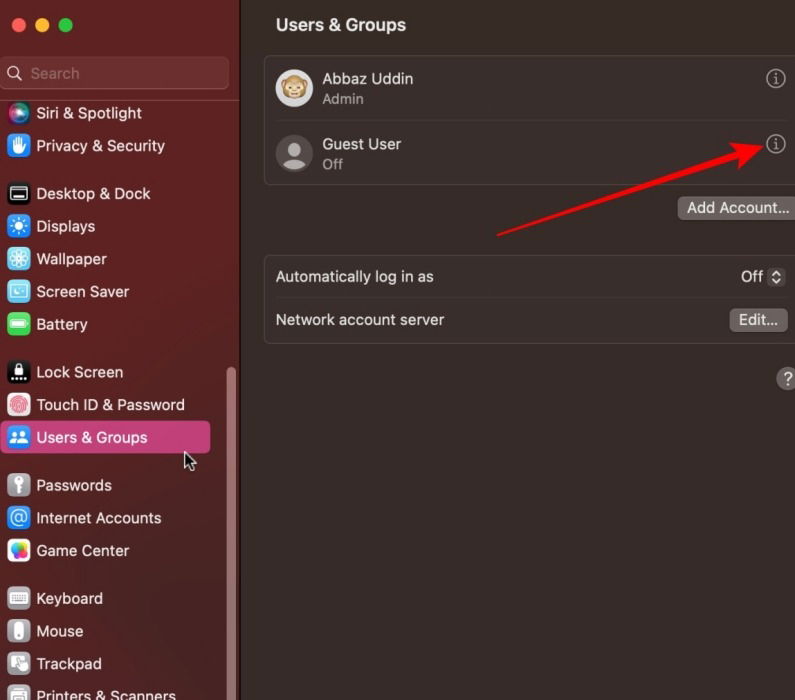
- Activa la opción “Permitir que los invitados inicien sesión en este ordenador”.
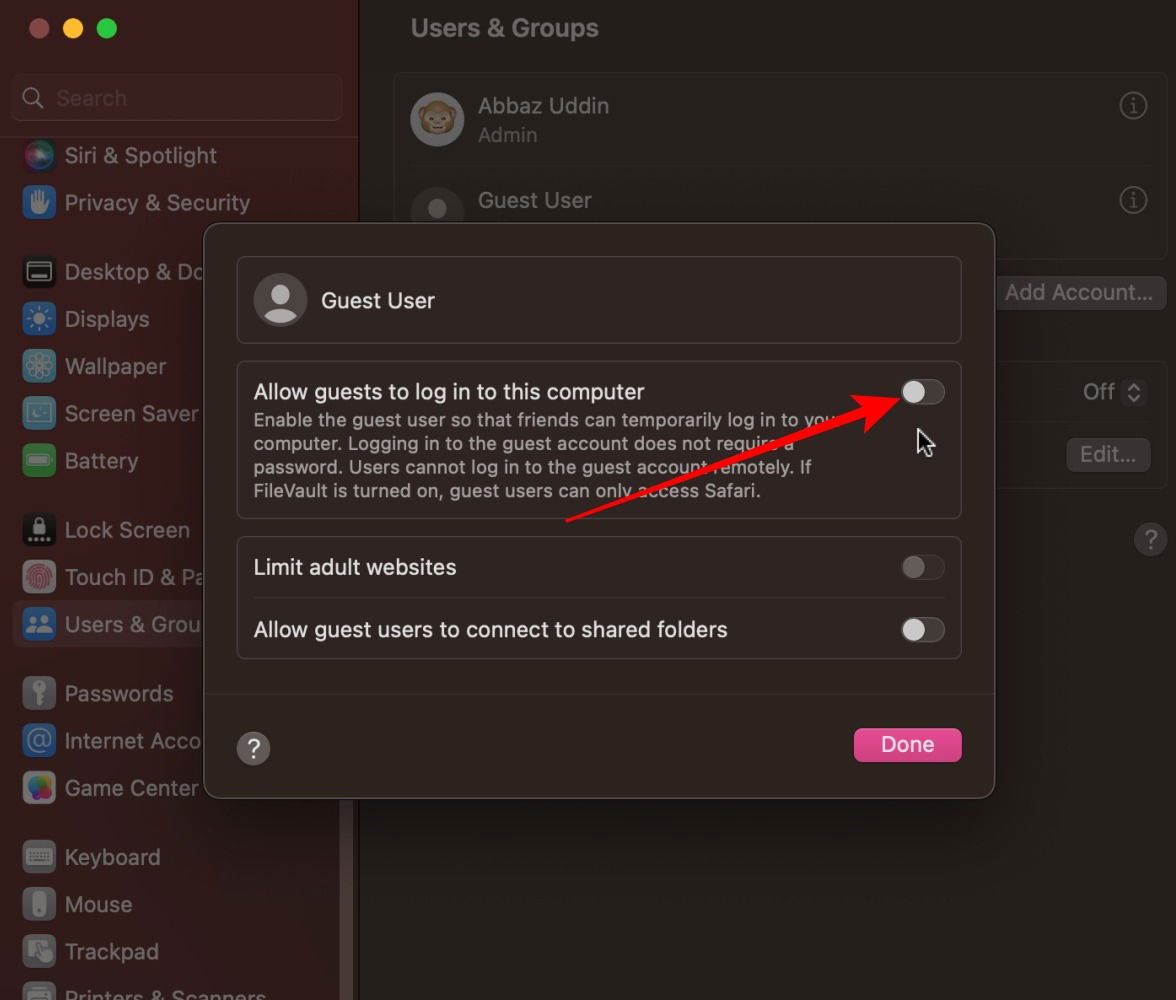
- Cuando se te pida, introduce la contraseña de administrador y pulsa “Desbloquear” para finalizar la configuración.
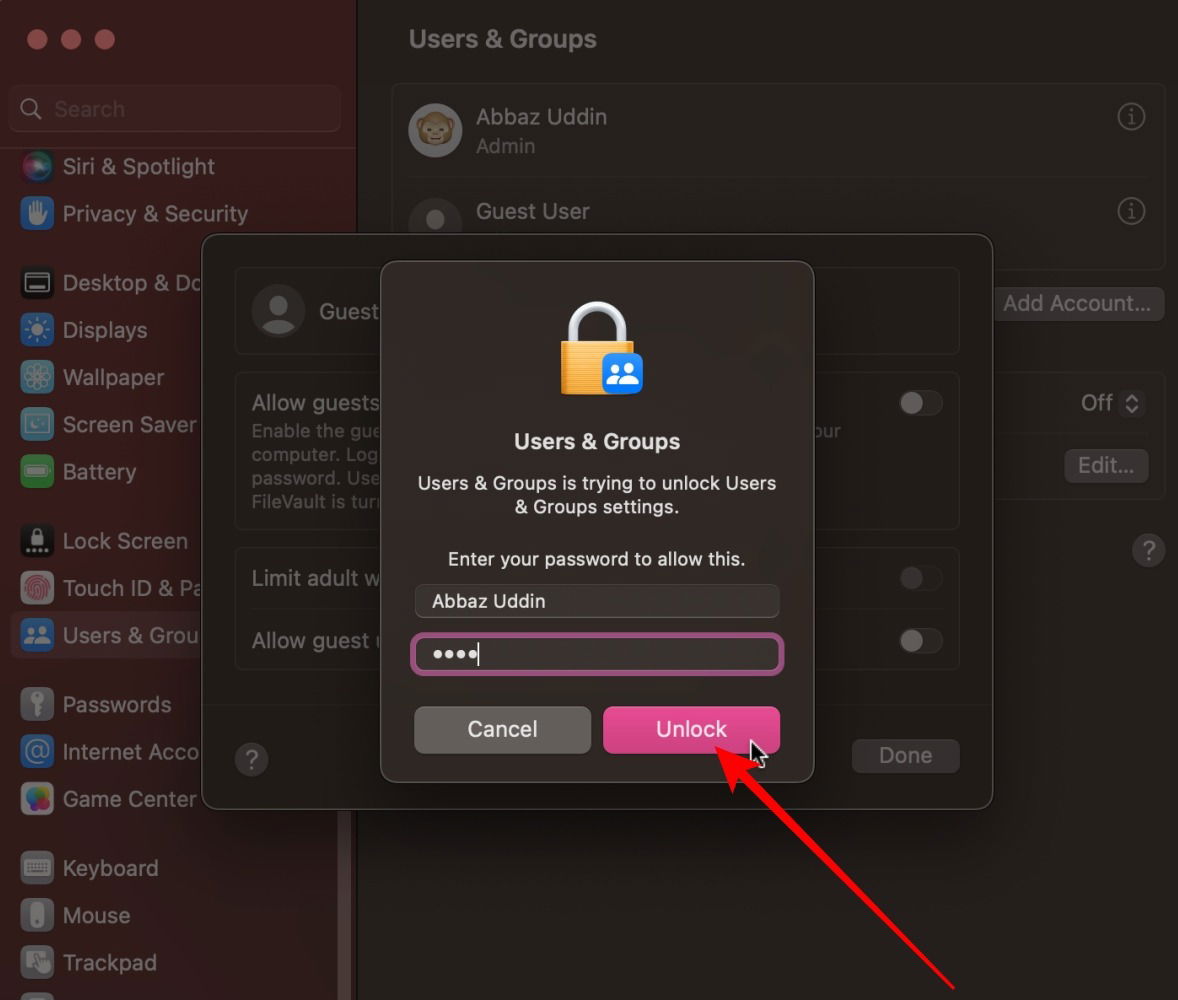
Nota: dependiendo de tu idioma de macOS, los nombres de los menús pueden variar ligeramente (por ejemplo, “Preferencias del Sistema”).
Cómo iniciar sesión en una cuenta de invitado
Iniciar sesión como invitado es sencillo:
Haz clic en el icono de Apple en la esquina superior izquierda.
Selecciona “Cerrar sesión” seguido de tu nombre de usuario.
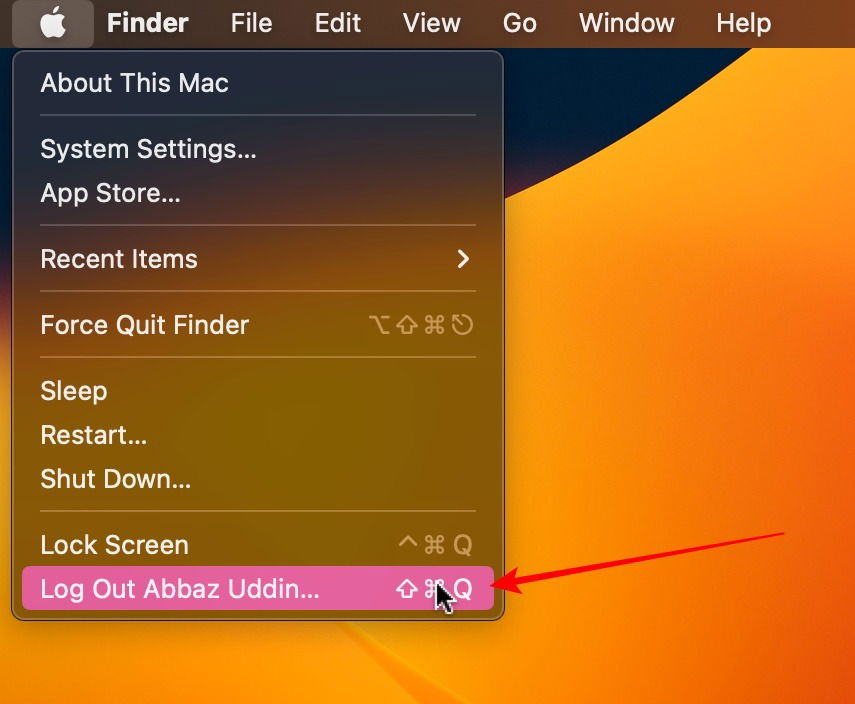
- Confirma pulsando “Cerrar sesión”.
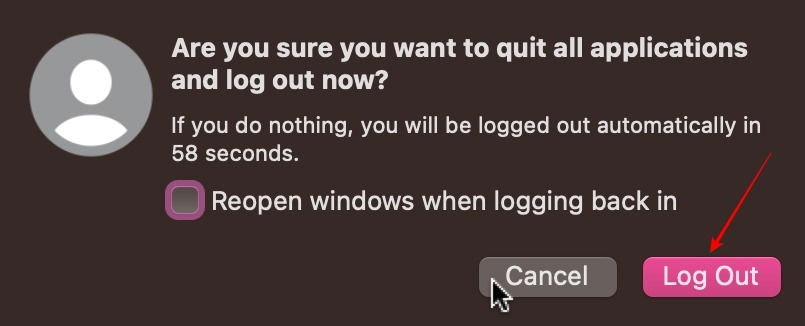
- En la pantalla de inicio de sesión, el invitado solo debe seleccionar “Invitado” para entrar.
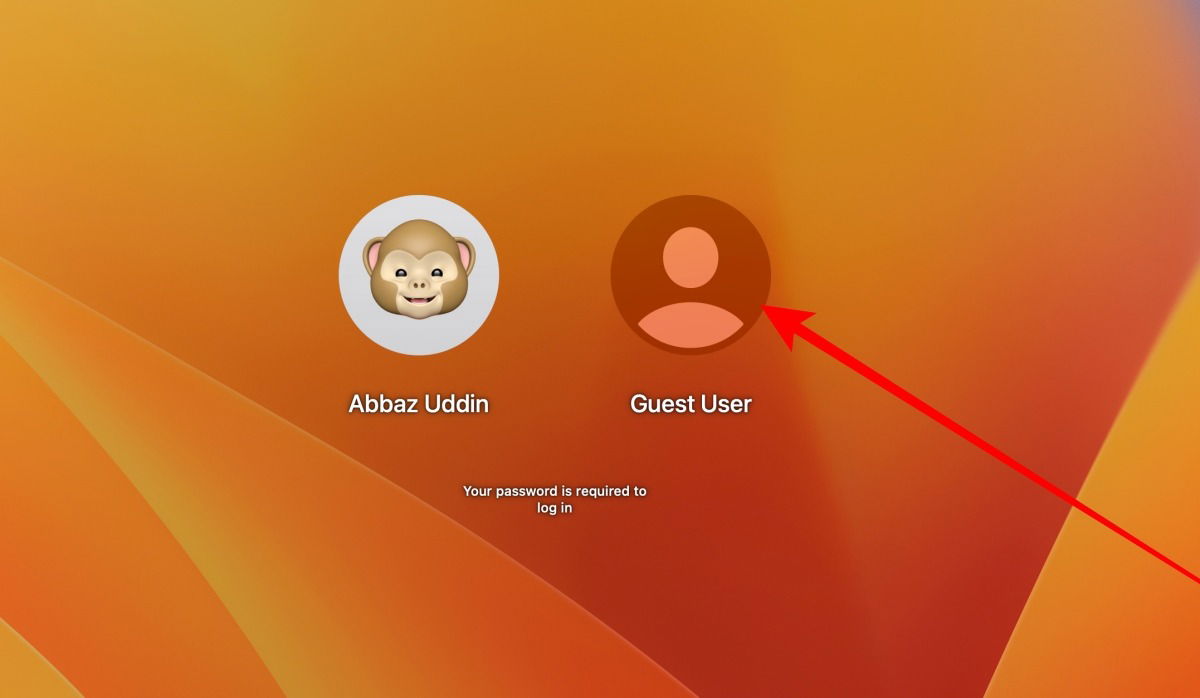
Consejo: si el invitado no necesita acceso físico prolongado, puedes supervisar la sesión y terminarla cuando se complete la tarea.
Cómo cerrar sesión de una cuenta de invitado
Cerrar la sesión de un invitado borra los archivos creados durante la sesión. Para hacerlo:
Haz clic en el icono de Apple en la esquina superior izquierda.
Haz clic en “Cerrar sesión Invitado”.
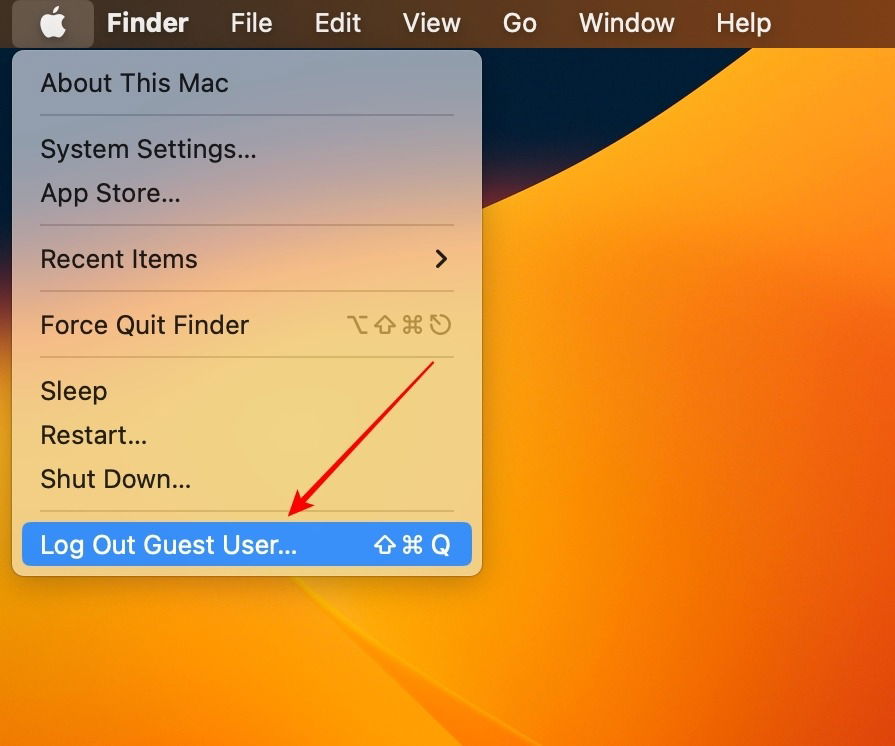
- Confirma pulsando “Eliminar archivos y cerrar sesión” si deseas que todo lo creado se elimine.
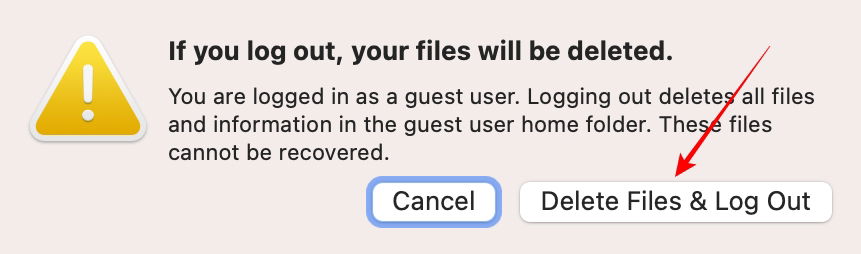
Importante: la opción “Eliminar archivos y cerrar sesión” es la que garantiza que los datos del invitado no permanezcan en tu Mac.
Consejos adicionales para usar una cuenta de invitado
- Cierra sesión en tus aplicaciones antes de dar el equipo: así evitas que el invitado vea ventanas abiertas o notificaciones.
- Limitar sitios para adultos: al activar la cuenta de invitado verás la opción “Limitar sitios para adultos”; actívala si el uso será por menores o en entornos controlados.
- Acceso a carpetas compartidas: existe una opción para permitir que el invitado se conecte a carpetas compartidas en la red. Actívala solo si confías en la red y en la persona.
Cuándo no usar cuenta de invitado y alternativas
Situaciones en las que la cuenta de invitado no es adecuada:
- Acceso prolongado: la cuenta de invitado borra todo al cerrar sesión, por lo que no sirve si el usuario necesita mantener archivos.
- Tareas con privilegios: el invitado no puede ejecutar tareas administrativas ni instalar software.
- Necesidad de historial o preferencias: si quieres que el usuario conserve configuraciones, crea una cuenta estándar.
Alternativas:
- Cuenta estándar local: crea un usuario con permisos normales y carpetas separadas. Útil para familiares o compañeros frecuentes.
- Cuenta gestionada para menores: usa controles parentales y un ID gestionado por la familia.
- Sesión remota o máquinas virtuales: para pruebas o acceso no confiable, considera una máquina virtual o entorno aislado.
Mini metodología: decidir la mejor opción en 3 pasos
- Tiempo: ¿es acceso corto (< 24 h)? Si sí, invita con la cuenta de invitado.
- Persistencia: ¿debe conservar archivos? Si sí, crea una cuenta estándar.
- Privilegios: ¿requiere instalar o cambiar configuraciones? Si sí, no uses cuenta invitado; evalúa permisos temporales o una VM.
Diagrama de decisión
flowchart TD
A[¿Acceso corto?] -->|Sí| B[¿Necesita conservar archivos?]
A -->|No| C[Crear cuenta estándar o VM]
B -->|No| D[Usar cuenta de invitado]
B -->|Sí| C
C --> E[Configurar permisos adecuados]Checklist por rol
Propietario del Mac
- Cerrar sesión en todas las apps personales antes de entregar el equipo.
- Activar o desactivar acceso a carpetas compartidas según necesidad.
- Comprobar la opción de “Limitar sitios para adultos” si procede.
Administrador de TI
- Revisar políticas de red para carpetas compartidas.
- Documentar cuándo se usa cuenta de invitado y alternativas.
- Evaluar uso de máquinas virtuales para usuarios no confiables.
Invitado
- Guardar archivos necesarios en un dispositivo externo si requiere conservarlos (antes de cerrar sesión).
- Solicitar ayuda para tareas que requieran privilegios.
Seguridad y privacidad
- Aislamiento: la cuenta de invitado impide el acceso a la mayoría de archivos y cuentas. No obstante, el invitado puede usar aplicaciones instaladas que no requieran autenticación.
- Riesgos residuales: evita entregar el equipo a personas desconocidas. Si sospechas un compromiso, cambia contraseñas y revisa el Mac con herramientas de seguridad.
- Privacidad y GDPR: la cuenta de invitado no almacena datos persistentes del invitado en el equipo al cerrarse la sesión. Sin embargo, los registros de red o servicios remotos (por ejemplo, cuentas web) pueden conservar actividad fuera del Mac.
Criterios de aceptación
- La opción “Permitir que los invitados inicien sesión en este ordenador” aparece y se puede activar desde Ajustes del sistema > Usuarios y grupos.
- Tras activar, el usuario “Invitado” aparece en la pantalla de inicio de sesión.
- Al cerrar sesión del invitado, los archivos creados durante la sesión se eliminan.
Preguntas frecuentes
¿Tengo que eliminar manualmente la cuenta de invitado cuando ya no la necesito?
No. La cuenta de invitado existe como opción del sistema. Si no deseas que nadie pueda usarla, desactiva la opción “Permitir que los invitados inicien sesión en este ordenador” en Ajustes del sistema > Usuarios y grupos.
¿Existe algún riesgo en permitir que un invitado use mi Mac?
Las cuentas de invitado están diseñadas para limitar el acceso y minimizar riesgos. Aun así, evita entregar tu Mac a personas que no conoces o en las que no confías. Si temes un acceso malicioso, revisa y fortalece la seguridad del sistema.
Tengo varias cuentas en mi Mac. ¿Debería eliminar las que no uso?
Sí. Mantener solo las cuentas necesarias reduce la superficie de ataque y la complejidad de administración. Si necesitas datos de otras cuentas, respáldalos o considera fusionarlas antes de eliminarlas.
Ejemplos de cuándo falla la cuenta de invitado
- Un invitado necesita instalar software de uso prolongado: la cuenta de invitado no permite instalaciones persistentes.
- Necesitas que otra persona mantenga configuraciones o marcadores: esos cambios se pierden al cerrar sesión.
- Requerimientos de auditoría: si necesitas rastrear actividad a nivel de usuario a largo plazo, una cuenta de invitado no ofrece identificación persistente.
Copia rápida para enviar por chat (anuncio corto)
Si necesitas dar acceso temporal a alguien, activa la cuenta de invitado en Ajustes del sistema > Usuarios y grupos. Es segura para uso corto y borra todo al cerrar sesión.
Resumen
- La cuenta de invitado proporciona un espacio temporal y aislado en macOS.
- Actívala desde Ajustes del sistema > Usuarios y grupos y confirma con la contraseña de administrador.
- Ideal para acceso corto; para uso prolongado crea una cuenta estándar.
Image credit: Unsplash. All screenshots by Abbaz Uddin.
Materiales similares

Podman en Debian 11: instalación y uso
Apt-pinning en Debian: guía práctica

OptiScaler: inyectar FSR 4 en casi cualquier juego
Dansguardian + Squid NTLM en Debian Etch

Arreglar error de instalación Android en SD
